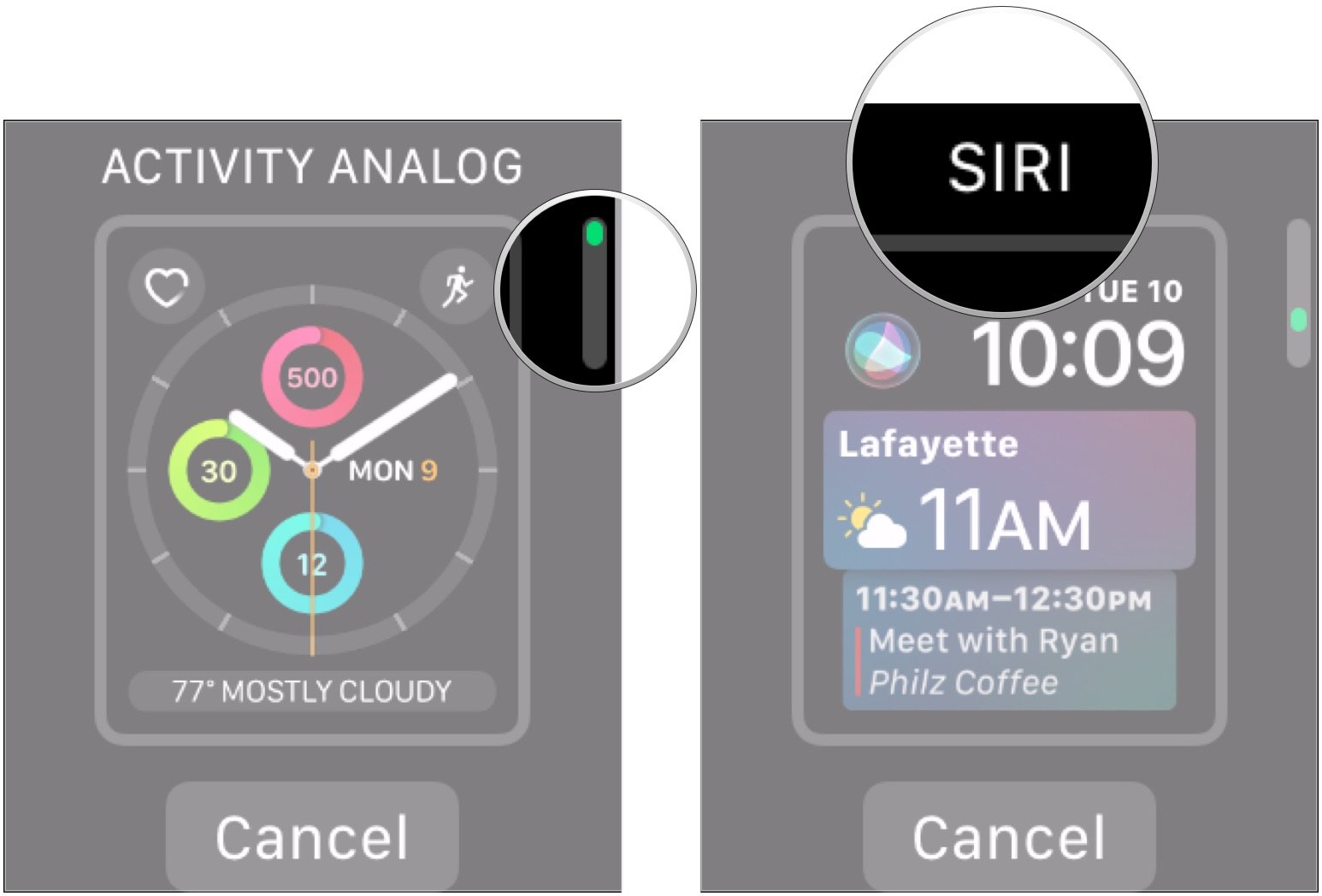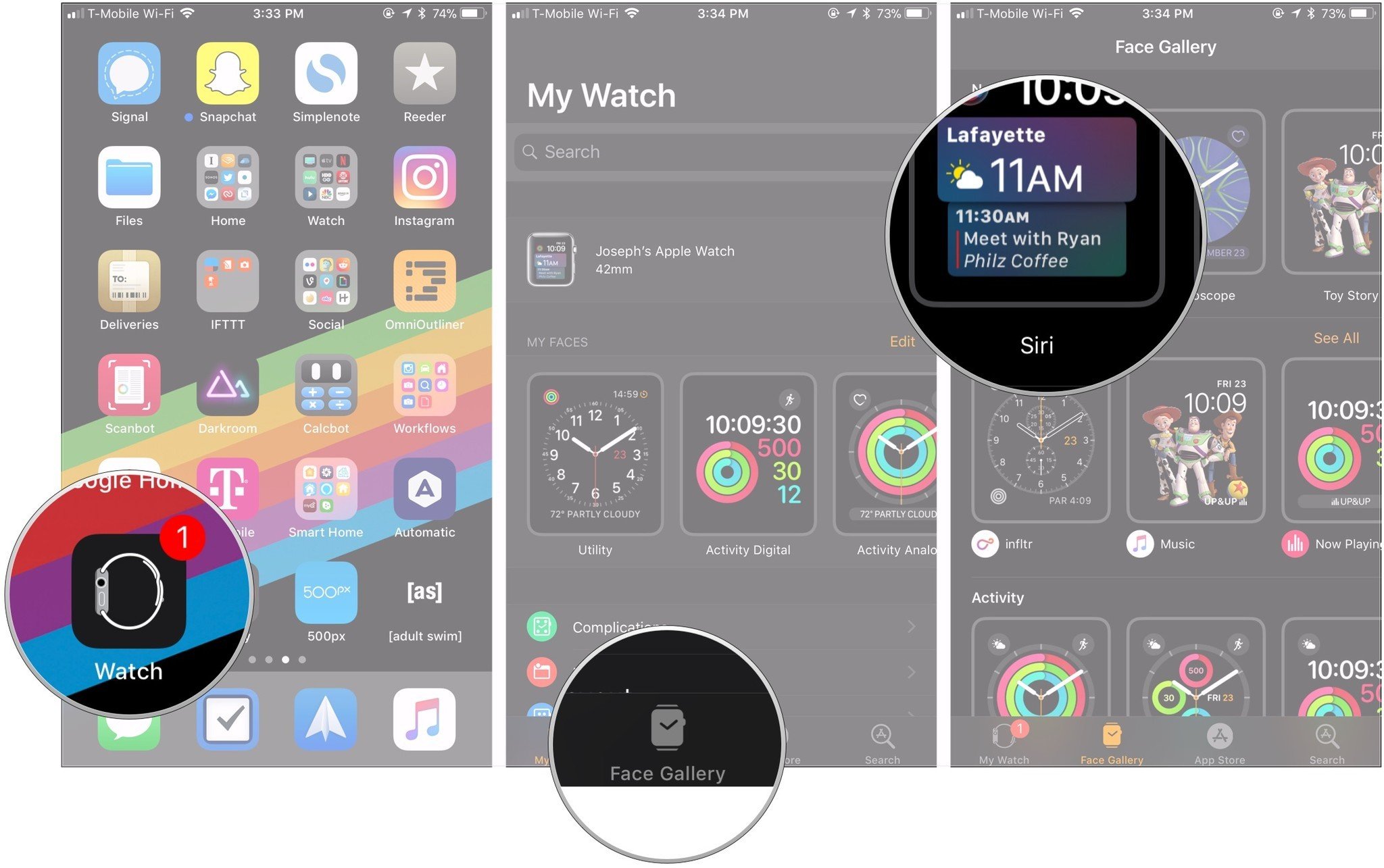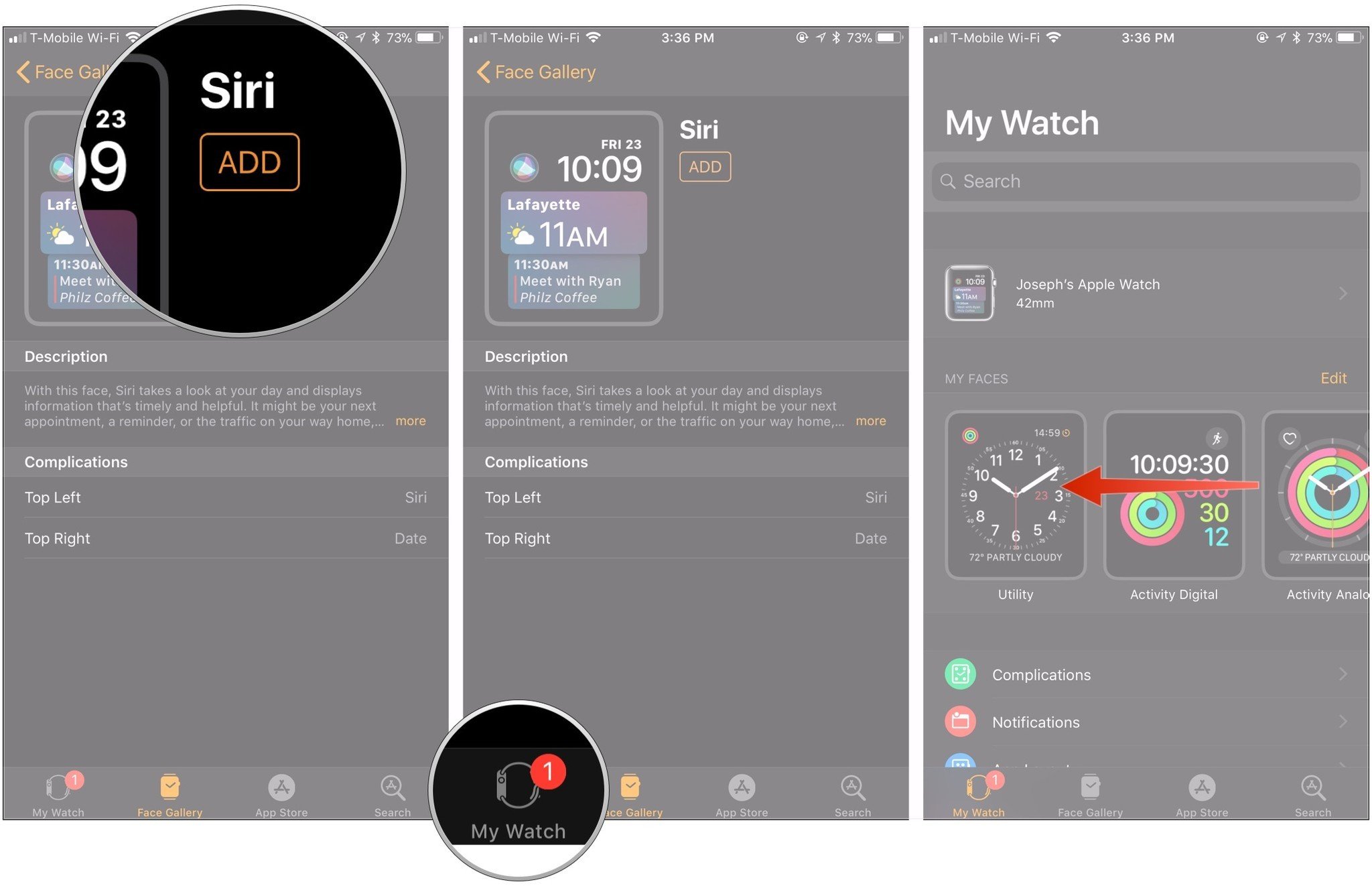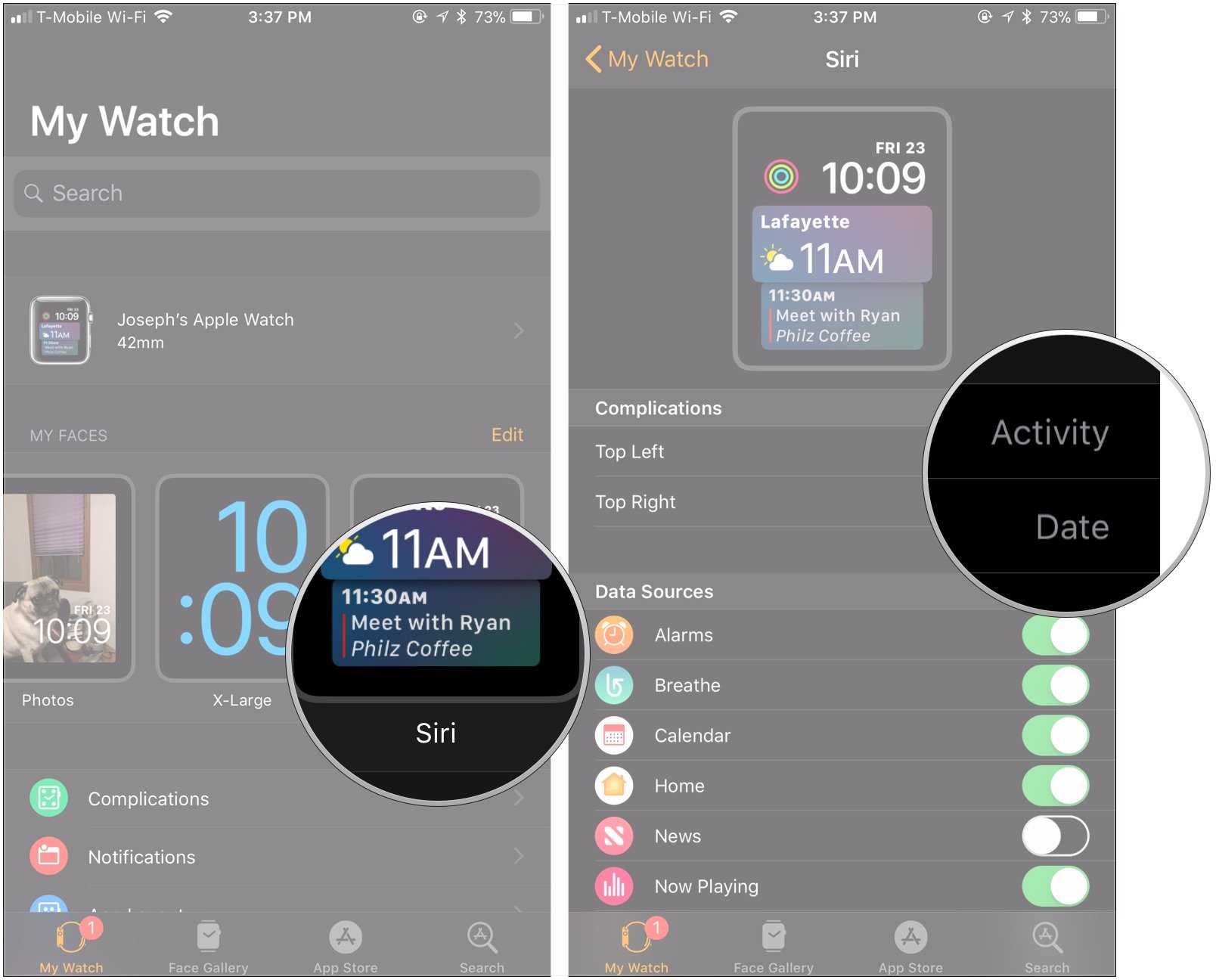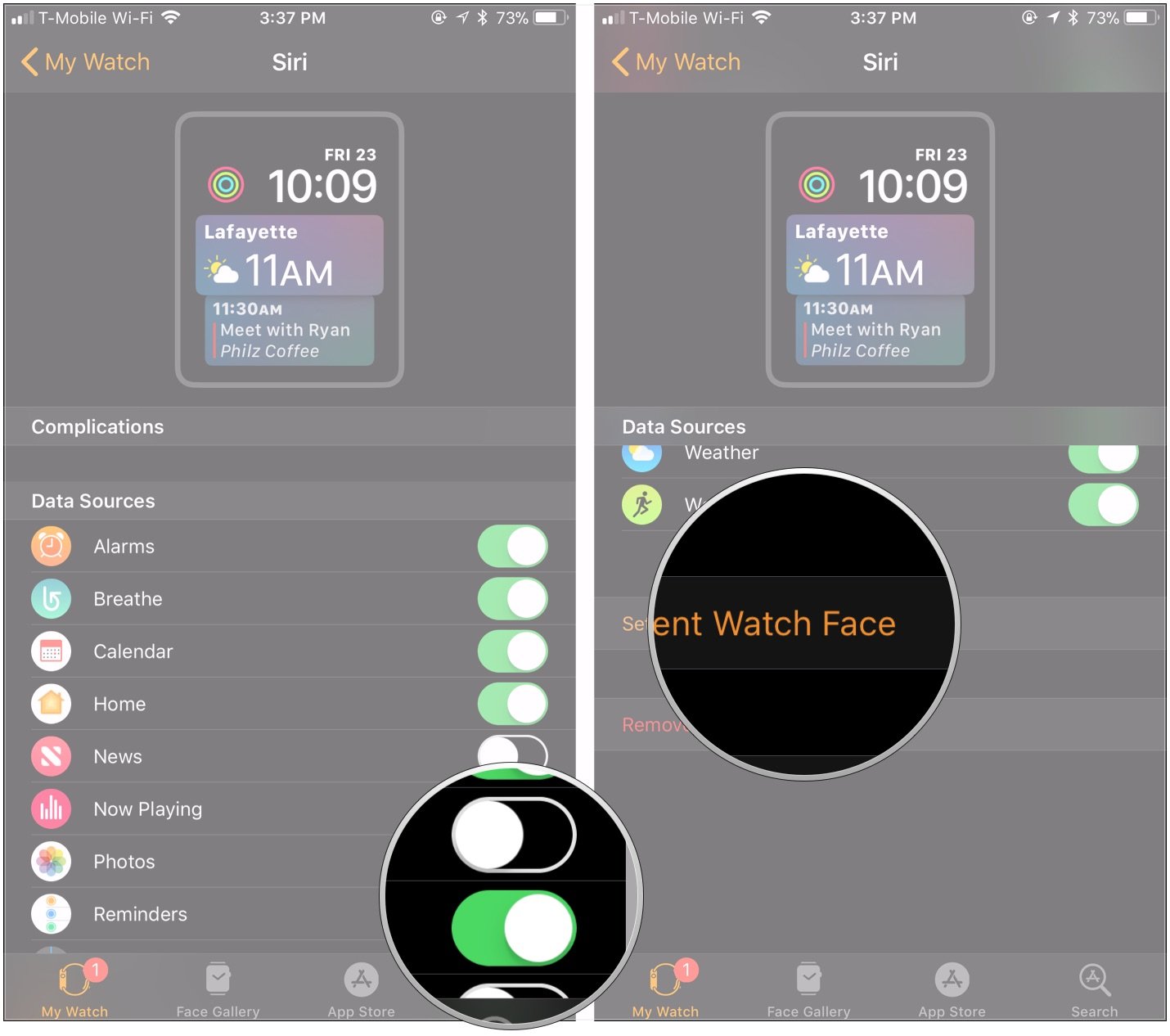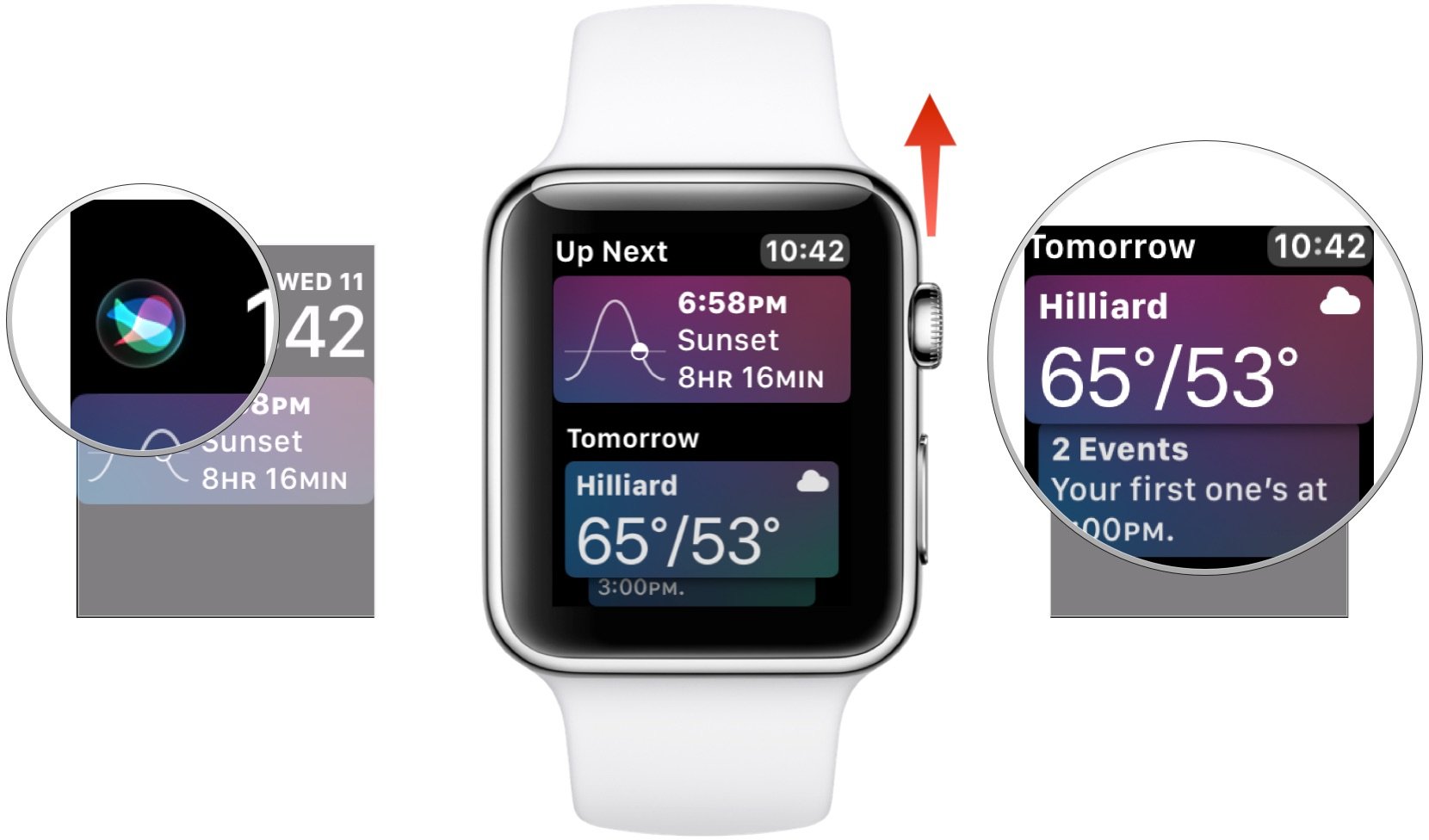Как использовать циферблат Siri на Apple Watch
Владельцы Apple Watch могут настроить и использовать специальный циферблат Siri, который меняется в зависимости от того, как он используется. Он не только предоставит вам настраиваемую кнопку Siri прямо на циферблате, но также интеллектуально извлечет данные из ваших календарей, фотографий и т. Д. И предоставит вам такую информацию, как предстоящая погода и пропуски в сберегательной книжке.
Как настроить циферблат Siri на Apple Watch
- Поднимите запястье или нажмите на дисплей Apple Watch, чтобы активировать его.
- Крепко надавите на свой Дисплей Apple Watch.
- Проведите пальцем влево или покрутите колесико Digital Crown по ряду доступных циферблаты пока не дойдете до конца.
- Нажмите + кнопка.
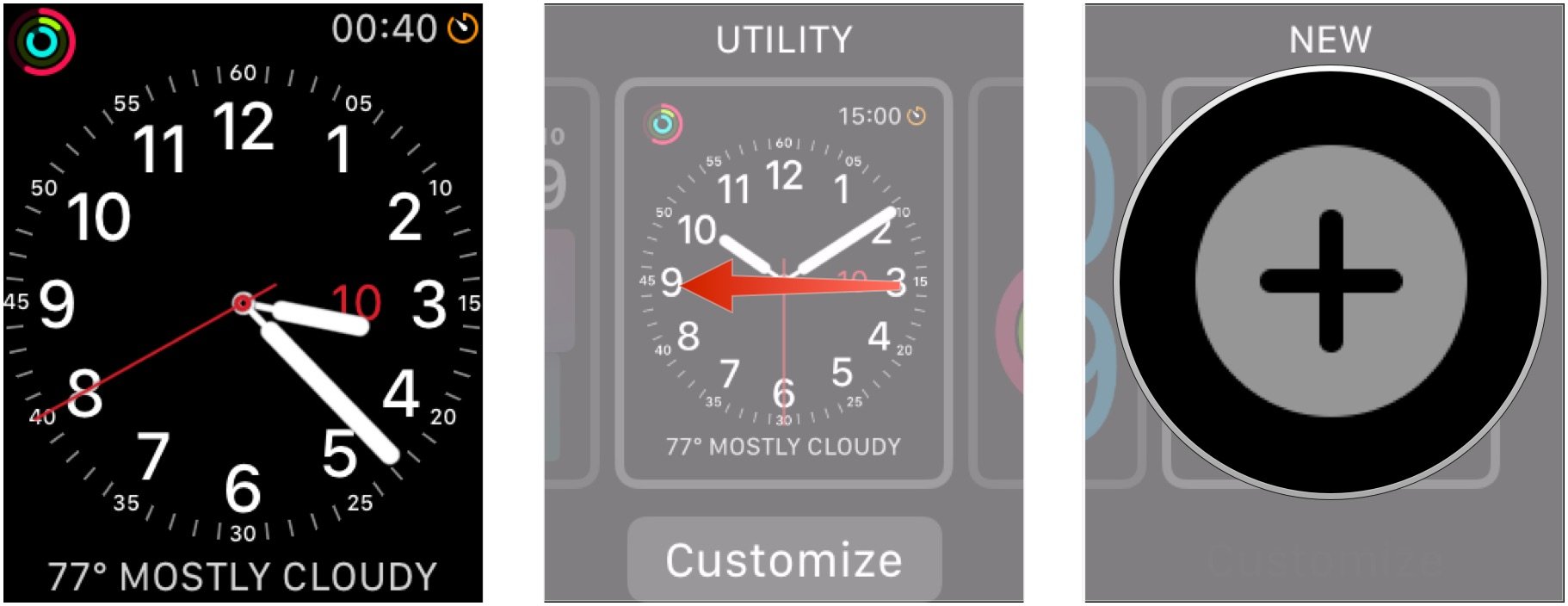
- Прокрутите список (он в алфавитном порядке).
- Нажмите на Циферблат Siri.

Как настроить циферблат Siri на iPhone
Вы можете управлять более детальными настройками циферблата Siri через приложение Watch на вашем iPhone.
- Открой Приложение для просмотра на вашем iPhone.
- Нажмите Галерея лиц таб.
- Кран Siri под Новое в watchOS раздел или Siri раздел.

- Нажмите Добавлять кнопка.
- Нажмите Мои часы таб.
Прокрутите влево под Мои лица.

- Кран Siri.
Выбери свой Верхний левый и В правом верхнем углу осложнения.

- Выбери свой Источники данных.
Кран Установить как текущий циферблат чтобы начать использовать.

Как использовать циферблат Siri
На самом деле использовать лицо Siri довольно просто, и вы даже получаете усложнение для часов Siri, уникальное для этого лица.
- Поднимите запястье или нажмите на дисплей Apple Watch, чтобы активировать его.
- Нажмите Кнопка Siri для активации и использования Siri.
- Крутить Цифровая Корона чтобы увидеть карточки с текущей погодой, предстоящими событиями и т. д.
- Коснитесь любого из доступных открытки чтобы перейти в соответствующее приложение для часов.

Вопросов?
Если у вас есть еще вопросы по использованию циферблата Siri, дайте нам знать в комментариях.
Обновлено в октябре 2018 г .: Удалены ссылки на более старые версии watchOS. Шаги остаются прежними.
var fbAsyncInitOrg = window.fbAsyncInit; window.fbAsyncInit = function() { if(typeof(fbAsyncInitOrg)=='function') fbAsyncInitOrg(); FB.init({ appId: "291830964262722", xfbml: true, version : 'v2.7' });
FB.Event.subscribe('xfbml.ready', function(msg) { // Log all the ready events so we can deal with them later var events = fbroot.data('ready-events'); if( typeof(events) === 'undefined') events = []; events.push(msg); fbroot.data('ready-events',events); });
var fbroot = $('#fb-root').trigger('facebook:init'); };